Vue에서 렌더링할 때 깜박임을 처리하는 방법
이번에는 vue 렌더링 시 깜박임 처리 방법을 알려드리겠습니다. vue 렌더링 시 깜박임 처리 시 주의사항은 무엇인가요? 실제 사례를 살펴보겠습니다.
v-if와 v-show의 차이점:
v-if 블록을 전환할 때 Vue.js에는 부분 컴파일/제거 프로세스가 있습니다. v-if의 템플릿에 data도 포함될 수 있기 때문입니다. 바인딩 또는 하위 구성 요소를 정의합니다. v-if는 조건부 블록 내의 이벤트 리스너와 하위 구성 요소가 스위치 간에 적절하게 삭제되고 다시 작성되도록 보장하기 때문에 진정한 조건부 렌더링입니다.
v-if도 게으릅니다. 초기 렌더링에서 조건이 false이면 아무 작업도 수행되지 않습니다. 조건이 처음으로 true가 될 때만 로컬 컴파일이 시작됩니다(컴파일이 캐시됨).
이에 비해 v-show는 훨씬 간단합니다. 요소는 항상 컴파일되고 유지되며 CSS를 기반으로 간단히 전환됩니다.
간단히 말하면 둘 사이의 가장 큰 차이점은 v-if는 조건이 충족될 때만 컴파일되는 반면, v-show는 조건 충족 여부에 관계없이 항상 컴파일된다는 점입니다. CSS 표시 속성을 간단히 전환하는 것입니다.
적용 가능한 시나리오:
둘 사이의 본질적인 차이점을 이해한 후에는 v-if를 사용하는 방법과 v-show를 사용하는 경우가 더 쉬워집니다.
일반적으로 v-if는 전환 비용이 더 높고, v-show는 초기 렌더링 비용이 더 높습니다. 따라서 자주 전환해야 하는 경우에는 v-show가 더 좋고, 런타임 시 조건이 변경될 가능성이 없을 경우에는 v-if가 더 좋습니다.
예를 들어, 이제 많은 페이지가 다양한 터미널에서 다르게 작동합니다. 가장 일반적인 점은 많은 앱 페이지가 WeChat에서 열릴 때 다운로드 프롬프트를 표시하지만 이 경우 모든 사람의 터미널 상태입니다. 결정되어 로딩 시 변경되지 않으므로 다운로드한 부분이 APP에서 열릴 때 컴파일되지 않도록 v-if를 사용하는 것이 적합합니다.
기본적으로 두 상태를 자주 전환해야 하기 때문에 페이지의 요소를 다양한 조건에 따라 표시/숨기기 등의 장소에서 사용하는 것이 가장 적합합니다. 위에서 언급한 것처럼 v-show 전환 소모량이 적기 때문입니다. v-if보다
여러 조건
코드에 여러 조건부 판단이 필요한 경우가 많지만 vue에는 v-if와 v-else만 있고 v-elseif와 같은 명령어는 없습니다. 유사한 지침은 없지만 이 문제를 해결하는 방법은 여전히 여러 가지가 있습니다.
방법 1: 템플릿
<p v-if="xxx"></p> <template v-else> <p v-if="yyy"></p> <p v-else></p> </template>
방법 2: 부분
요소는 등록된 부분 슬롯으로 부분 삽입 시 Vue에서 컴파일됩니다. 요소 자체가 교체됩니다. 요소는 name 속성을 지정해야 합니다.
이것은 javaScript의 기본 조각 요소를 연상시키지만 동일한 것은 아닙니다. Partial은 정적(Static) 부분과 동적(Dynamic) 부분으로 나뉘는데, 위의 문제를 해결하기 위해서는 동적 부분(Dynamic Partial)을 사용해야 합니다.
예:
// 注册 partial
Vue.partial('my-partial', '<p>This is a partial! {{msg}}</p>')
<!-- 静态 partial -->
<partial name="my-partial"></partial>
<!-- 动态 partial -->
<!-- 渲染 partial,id === vm.partialId -->
<partial v-bind:name="partialId"></partial>다중 조건 문제를 해결하려면 상황별로 해당 부분을 미리 등록한 다음 부분의 이름 속성을 판단 조건에 바인딩하여 다중 조건 판단을 구현할 수 있습니다.
기타:
1. v-if 지시어는 템플릿 패키징 요소에 적용될 수 있지만 v-show는 템플릿을 지원하지 않습니다.
2 v-show가 우선순위 때문에 컴포넌트에 적용됩니다. v-else에 문제가 있을 수 있습니다. 해결책은 v-else를 다른 v-show로 바꾸는 것입니다.
// 错误 <custom-component v-show="condition"></custom-component> <p v-else>这可能也是一个组件</p> // 正确做法 <custom-component v-show="condition"></custom-component> <p v-show="!condition">这可能也是一个组件</p>
APP 커뮤니티 페이지 작성 시 몇몇 곳에서 v-show를 사용했는데, 페이지를 새로 고칠 때 로직이 거짓으로 판단되는 경우에도, 일부 요소는 표시되어서는 안되며, 그 얼굴이 순간적으로 나타나게 됩니다. 요소가 작으면 괜찮지만, 특히 큰 영역이면 매우 불쾌해 보일 것이므로 인터넷에서 검색해 보았습니다. 해결책이 있다는 것이 밝혀졌습니다.
방법 1: v-cloak
공식 설명은 단 한 문장입니다. 이 명령은 연결된 인스턴스가 컴파일을 끝낼 때까지 요소에 남아 있습니다.
이 문장을 읽는 것만으로도 혼란스러웠는데, 다음과 같은 용법이 이어졌습니다:和 CSS 规则如 [v-cloak] { display: none } 一起用时,这个指令可以隐藏未编译的 Mustache 标签直到实例准备完毕。
也就是说v-cloak指令可以像CSS选择器一样绑定一套CSS样式然后这套CSS会一直生效到实例编译结束。
示例代码:
// <p> 不会显示,直到编译结束。
[v-cloak] {
display: none;
}
<p v-cloak>
{{ message }}
</p>方法二: v-text
vue中我们会将数据包在两个大括号中,然后放到HTML里,但是在vue内部,所有的双括号会被编译成textNode的一个v-text指令。
而使用v-text的好处就是永远更好的性能,更重要的是可以避免FOUC (Flash of Uncompiled Content) ,也就是上面与遇到的问题。
示例代码:
<span v-text="msg"></span>
<!-- same as -->
<span>{{msg}}</span>相信看了本文案例你已经掌握了方法,更多精彩请关注php中文网其它相关文章!
推荐阅读:
위 내용은 Vue에서 렌더링할 때 깜박임을 처리하는 방법의 상세 내용입니다. 자세한 내용은 PHP 중국어 웹사이트의 기타 관련 기사를 참조하세요!

핫 AI 도구

Undresser.AI Undress
사실적인 누드 사진을 만들기 위한 AI 기반 앱

AI Clothes Remover
사진에서 옷을 제거하는 온라인 AI 도구입니다.

Undress AI Tool
무료로 이미지를 벗다

Clothoff.io
AI 옷 제거제

Video Face Swap
완전히 무료인 AI 얼굴 교환 도구를 사용하여 모든 비디오의 얼굴을 쉽게 바꾸세요!

인기 기사

뜨거운 도구

메모장++7.3.1
사용하기 쉬운 무료 코드 편집기

SublimeText3 중국어 버전
중국어 버전, 사용하기 매우 쉽습니다.

스튜디오 13.0.1 보내기
강력한 PHP 통합 개발 환경

드림위버 CS6
시각적 웹 개발 도구

SublimeText3 Mac 버전
신 수준의 코드 편집 소프트웨어(SublimeText3)

뜨거운 주제
 7638
7638
 15
15
 1391
1391
 52
52
 90
90
 11
11
 71
71
 19
19
 32
32
 150
150
 CPU를 너무 많이 점유하는 WIN10 서비스 호스트의 동작 과정
Mar 27, 2024 pm 02:41 PM
CPU를 너무 많이 점유하는 WIN10 서비스 호스트의 동작 과정
Mar 27, 2024 pm 02:41 PM
1. 먼저 작업 표시줄의 빈 공간을 마우스 오른쪽 버튼으로 클릭하고 [작업 관리자] 옵션을 선택하거나, 시작 로고를 마우스 오른쪽 버튼으로 클릭한 후 [작업 관리자] 옵션을 선택합니다. 2. 열린 작업 관리자 인터페이스에서 맨 오른쪽에 있는 [서비스] 탭을 클릭합니다. 3. 열린 [서비스] 탭에서 아래의 [서비스 열기] 옵션을 클릭하세요. 4. 열리는 [서비스] 창에서 [InternetConnectionSharing(ICS)] 서비스를 마우스 오른쪽 버튼으로 클릭한 후 [속성] 옵션을 선택하세요. 5. 열리는 속성 창에서 [연결 프로그램]을 [사용 안 함]으로 변경하고 [적용]을 클릭한 후 [확인]을 클릭하세요. 6. 시작 로고를 클릭한 후 종료 버튼을 클릭하고 [다시 시작]을 선택한 후 컴퓨터를 다시 시작합니다.
 Excel 데이터를 Mysql로 가져오는 것에 대해 자주 묻는 질문 요약: 데이터를 가져올 때 발생하는 오류 로그 문제를 처리하는 방법은 무엇입니까?
Sep 10, 2023 pm 02:21 PM
Excel 데이터를 Mysql로 가져오는 것에 대해 자주 묻는 질문 요약: 데이터를 가져올 때 발생하는 오류 로그 문제를 처리하는 방법은 무엇입니까?
Sep 10, 2023 pm 02:21 PM
Excel 데이터를 Mysql로 가져오는 것에 대해 자주 묻는 질문 요약: 데이터를 가져올 때 발생하는 오류 로그 문제를 처리하는 방법은 무엇입니까? Excel 데이터를 MySQL 데이터베이스로 가져오는 것은 일반적인 작업입니다. 그러나 이 과정에서 우리는 종종 다양한 오류와 문제에 직면하게 됩니다. 그 중 하나는 오류 로그 문제입니다. 데이터를 가져오려고 하면 시스템은 발생한 오류에 대한 구체적인 정보를 나열하는 오류 로그를 생성할 수 있습니다. 그렇다면 이런 상황이 발생하면 오류 로그를 어떻게 처리해야 할까요? 먼저, 방법을 알아야 합니다.
 CSV 파일 조작에 대한 빠른 가이드
Dec 26, 2023 pm 02:23 PM
CSV 파일 조작에 대한 빠른 가이드
Dec 26, 2023 pm 02:23 PM
CSV 형식 파일을 열고 처리하는 방법을 빠르게 배우십시오. 데이터 분석 및 처리의 지속적인 개발로 인해 CSV 형식은 널리 사용되는 파일 형식 중 하나가 되었습니다. CSV 파일은 다양한 데이터 필드가 쉼표로 구분되어 있는 간단하고 읽기 쉬운 텍스트 파일입니다. 학술 연구, 비즈니스 분석, 데이터 처리 등 CSV 파일을 열고 처리해야 하는 상황에 자주 직면하게 됩니다. 다음 가이드는 CSV 형식 파일을 열고 처리하는 방법을 빠르게 배우는 방법을 보여줍니다. 1단계: CSV 파일 형식 이해하기 먼저,
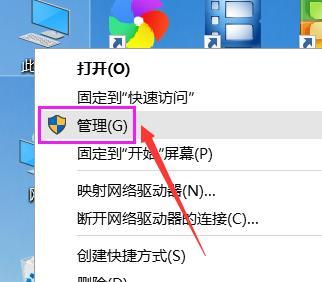 Win10 컴퓨터 화면이 자주 깜박이는 현상에 대한 완벽한 솔루션
Jan 16, 2024 pm 08:48 PM
Win10 컴퓨터 화면이 자주 깜박이는 현상에 대한 완벽한 솔루션
Jan 16, 2024 pm 08:48 PM
Win10 정식 버전으로 업그레이드하고 Windows 바탕화면에 진입한 후, 화면이 계속 깜빡거리며 이때 작업을 수행할 수 없는 현상을 발견하였습니다. 편집자는 최근 Win10 공식 버전으로 업그레이드한 후 이 문제에 직면했습니다. 백그라운드에서 계속해서 고민하고 탐색한 끝에 문제가 마침내 해결되었습니다. 이제 구체적인 해결 방법을 알려 드리겠습니다. Win10 공식 버전으로 업그레이드한 후 Win10 시스템을 사용하는 대부분의 사용자는 화면 깜박임 문제를 경험했습니다. 이는 일반적으로 호환되지 않는 소프트웨어를 실행하거나 그래픽 카드 드라이버 오류로 인해 발생합니다. 그렇다면 Win10 화면이 깜박이는 원인은 무엇입니까? 우리는 그것에 대해 무엇을 할 수 있나요? 다음은 Win10 컴퓨터 화면 깜박임에 대한 해결 방법입니다. Win10 컴퓨터 화면이 계속 깜박이면 어떻게 해야 합니까? 바탕 화면에서 "This"를 마우스 오른쪽 버튼으로 클릭하세요.
 PHP에서 특수 문자를 처리하고 작은따옴표를 변환하는 방법을 알아보세요.
Mar 27, 2024 pm 12:39 PM
PHP에서 특수 문자를 처리하고 작은따옴표를 변환하는 방법을 알아보세요.
Mar 27, 2024 pm 12:39 PM
PHP 개발 과정에서 특수 문자를 처리하는 것은 일반적인 문제이며, 특히 문자열 처리에서는 특수 문자가 이스케이프되는 경우가 많습니다. 그중에서도 특수 문자를 작은따옴표로 변환하는 것은 상대적으로 일반적인 요구 사항입니다. 왜냐하면 PHP에서는 작은따옴표가 문자열을 래핑하는 일반적인 방법이기 때문입니다. 이 기사에서는 PHP에서 특수 문자 변환 작은따옴표를 처리하는 방법을 설명하고 구체적인 코드 예제를 제공합니다. PHP에서 특수 문자에는 작은따옴표('), 큰따옴표("), 백슬래시() 등이 포함되지만 이에 국한되지는 않습니다.
 C# 개발에서 XML 및 JSON 데이터 형식을 처리하는 방법
Oct 09, 2023 pm 06:15 PM
C# 개발에서 XML 및 JSON 데이터 형식을 처리하는 방법
Oct 09, 2023 pm 06:15 PM
C# 개발에서 XML 및 JSON 데이터 형식을 처리하려면 특정 코드 예제가 필요합니다. 최신 소프트웨어 개발에서는 XML과 JSON이 널리 사용되는 두 가지 데이터 형식입니다. XML(Extensible Markup Language)은 데이터를 저장하고 전송하는 데 사용되는 마크업 언어인 반면, JSON(JavaScript Object Notation)은 경량 데이터 교환 형식입니다. C# 개발에서는 XML 및 JSON 데이터를 처리하고 조작해야 하는 경우가 많습니다. 이 기사에서는 C#을 사용하여 이 두 가지 데이터 형식을 처리하고 첨부하는 방법에 중점을 둘 것입니다.
 win7에서 win10으로의 업그레이드가 실패한 후 문제를 해결하는 방법은 무엇입니까?
Dec 26, 2023 pm 07:49 PM
win7에서 win10으로의 업그레이드가 실패한 후 문제를 해결하는 방법은 무엇입니까?
Dec 26, 2023 pm 07:49 PM
우리가 사용하는 운영 체제가 win7인 경우 일부 친구는 업그레이드할 때 win7에서 win10으로 업그레이드하지 못할 수도 있습니다. 편집자는 문제가 해결될 수 있는지 확인하기 위해 다시 업그레이드를 시도해 볼 수 있다고 생각합니다. 자세한 내용은 편집자가 어떻게 했는지 살펴보겠습니다~ win7이 win10으로 업그레이드하지 못한 경우 방법 1: 1. 먼저 드라이버를 다운로드하여 컴퓨터를 Win10으로 업그레이드할 수 있는지 평가하는 것이 좋습니다. 업그레이드 후 드라이버 테스트를 이용하여 드라이버에 이상이 있는지 확인하고 원클릭으로 수정하세요. 방법 2: 1. C:\Windows\SoftwareDistribution\Download 아래의 모든 파일을 삭제합니다. 2.win+R 실행 "wuauclt.e
 C#의 예외 처리 및 오류 로깅 기술
Oct 08, 2023 am 11:51 AM
C#의 예외 처리 및 오류 로깅 기술
Oct 08, 2023 am 11:51 AM
C#의 예외 처리 및 오류 로깅 기술 소개: 소프트웨어 개발 프로세스에서 예외 처리 및 오류 로깅은 매우 중요한 연결 고리입니다. C# 개발자의 경우 예외 처리 기술과 오류 로깅 방법을 익히면 코드를 더 효과적으로 추적 및 디버그하고 프로그램의 안정성과 유지 관리 가능성을 향상시키는 데 도움이 될 수 있습니다. 이 문서에서는 C#의 일반적인 예외 처리 기술을 소개하고 독자가 예외 처리 및 오류 로깅을 더 잘 이해하고 적용하는 데 도움이 되는 특정 코드 예제를 제공합니다. 1. 예외 처리의 기본 개념 예외는 다음을 참조합니다.




